Записи, рубрики, страницы, метки WordPress. Определения
Как создать запись (post), рубрику, страницу, метку на WordPress.
В предыдущих статьях мы создали сайт на WordPress, произвели первоначальную настройку. Нам необходимо настроить тему, но для начала необходимо написать статью (запись). Так же добавить рубрику, страницу и понять чем отличаются страницы от записей , и чем отличаются метки от рубрик.
Записи (посты)/post
Записи (или посты) — это часть блога. Когда вы хотите опубликовать на сайте статью, которая должна попасть в блог, вы должны поместить её в записи. Посты появляются на страницах сайтах в хронологическом порядке, самые свежие выше.
Посты появляются на главной странице (или на странице блога, если в качестве главной выбрана статичная страница), на странице рубрик и меток. И везде они появляются в хронологическом порядке.
Посты можно добавить в рубрики и назначить им метки. Запись обязательно должна быть хоты бы в одной рубрике. Если её не выбрать, то она попадает в рубрику по умолчанию.
Давайте сделаем нашу первую запись.
Заходим в админ панель нашего сайта, Консоль — Записи — Добавить новую

Видим следующее:

Вводим Главный заголовок статьи h2, к примеру : «Как установить Windows 10».

Далее нажимаем на «+» для добавления подзаголовка, выбираем «h3» в любом удобном месте, как показано на скриншоте, вводим, к примеру: «Как установить Windows 10 самому»

Нажимаем на «+» и вводим текст нашей статьи, при необходимости выбрав в выпадающем списке «абзац»


Можно добавить изображение/скриншот


Вот что получилось:

Далее по аналогии нажимаем «+» и добавляем необходимый блок — «подзаголовок«, «абзац
Переходим в правую колонку. Нажимаем: «Сохранить«, выбираем формат записи «заметка«. Ярлык URL — устанавливаем по смыслу на латинице «kak-ustanovit-windows-10». После того, как создадим «рубрику», нужно будет поставить галочку, при необходимости добавить «метку«.

Выбираем » установить изображение записи«, проставляем галочки при необходимости.

Нажимаем «Опубликовать«

Вот мы и создали нашу первую запись. Вот что получилось:


Для примера скриншот моей статьи на сайте it88.ru

Страницы
Страницы следует использовать для такого контента, который находится вне хронологии блога, и который часто бывает востребован. Статьи на страницах публиковать не нужно. На страницах можно разместить информацию о сайте, об авторе, соглашение о пользовании сайтом, контактные данные.
Страницы не участвуют в составе блога и не появляются в хронологическом порядке. Их можно вывести, например, с помощью ссылок в меню или виджета “Страницы”.
Страницы нельзя добавлять в рубрики и нельзя назначать им метки. Но в отличии от постов можно из страниц делать иерархию. Так же можно создавать дочерние и родительские страницы.
Заходим в Консоль — Страницы — Добавить новую.

Вводим в заголовке — «Контакты«, далее добавляем контактные данные в виде блоков с подзаголовками. Либо в виде одного абзаца, как вам удобнее, нажимаем «Сохранить«.

После сохранения изменяем url. По умолчанию будет написано на русском: «контакты«, заменим на «contacts«.

Переходим в правую колонку. Устанавливаем « Изображение страницы«. При необходимости, проверяем ярлык url, если разрешаем комментарии — ставим галочку, и нажимаем «опубликовать«.

Мы создали нашу первую страницу «Контакты». Для отображения страницы на сайте, нужно будет создать меню. Заходим Внешний вид — Меню — Создать меню. Далее ставим галочку «Основное меню» и нажимаем «Сохранить меню«. Нажимаем на название нашего сайта, прокручиваем немного вниз страничку. Получаем такой внешний вид:

Нажимаем «Контакты«, вот что получилось:

Итак, давайте подведём итог.
Записи:
- Появляются в хронологическом порядке, свежие выше.
- Обязательно должны быть хоть в одной рубрике, им можно назначить метку.
- Являются частью блога.
- Статьи надо публиковать в записях.
Страницы:
- Не участвуют в хронологии блога.
- Не могут быть добавлены в рубрики, им не могут быть назначены метки.
- Можно создавать из страниц иерархию.
- Статичный контент (об авторе, о сайте и т.п.) надо публиковать на станицах.
Рубрики (или категории)
Рубрики (или категории) — это главные и самые крупные кирпичики, которые формируют структуру сайта. Задача категорий – разделить тематику сайта на составные части. Рубриками можно классифицировать записи. Особенностью категорий являются возможность иерархии. То есть можно создавать подрубрики с неограниченным уровнями вложенности. Создали рубрику, создали подрубрику и всё. Ещё одну подподрубрику в подрубрике делать не надо. Каждая запись должна быть в одной категории. Список категорий можно вывести с виджете “Рубрики”.
Создадим нашу первую рубрику. Назовём для примера — «Ремонт компьютера«. Далее назначим статье «Как установить» Windows 10» — рубрику «Ремонт компьютера«.
Заходим в Консоль—Записи —Рубрики

Вводим название нашей рубрики «Ремонт компьютера«. Далее ярлык для рубрики, к примеру «malfunction» или что-то подходящее по смыслу. Вводим описание нашей рубрики, при необходимости. Нажимаем «Добавить новую рубрику«.

Далее заходим: Записи — Все записи — Как установить Windows 10

Назначаем нашей записи рубрику «Ремонт компьютера«, ставим соответствующую галочку. Галочку «без рубрики» убираем, нажимаем «Обновить«.

Заодно удаляем тестовую запись «Привет мир»

Метки
Метки используются для более мелкого разделения категорий. Допустим, у вас проект о ИТ. У вас есть категория “Ремонт компьютера”. Вы напишите в ней статью про установку Windows, и ей можно назначить метку “операционные системы” и/или «Windows».
В отличии от категорий, с метками нельзя проделать иерархию.
Метки можно вывести с помощью виджета “Облако меток”. Каждой записи может быть назначено несколько меток. Одна какая-либо метка может быть назначена любым записям из разных рубрик. Метки добавлять необязательно, но давайте в нашем случае добавим.
Далее заходим опять в: Записи — Все записи — Как установить Windows 10 — Свойства
Через запятую вписываем «Windows«, «Операционные системы» и нажимаем «Обновить«.

Удобнее добавлять метки при написании статьи в правой колонке.

Подведём итог.
Рубрики:
- Каждая запись обязательно добавлена в категорию.
- Каждой записи одна категория.
- Из рубрик можно делать иерархию не более второго уровня вложенности.
Метки:
- Метки не обязательны для записей.
- Каждой записи может быть добавлено несколько меток.
- С метками нельзя сделать иерархию.
В следующей статье мы будем настраивать нашу установленную тему «Sydney» WordPress.
Вконтакте
Одноклассники
Вывод рубрик wordpress, создание, оформление и удаление рубрик с сайта
Создание сайта на wordpress не заканчивается установкой шаблона. Чтобы площадка выглядела привлекательно, понадобится внешнее оформление. Что относится к внешнему оформлению сайта:
- вывод рубрик wordpress;
- вывод записей;
- вывод страниц в верхней панели сайта;
- размещение меню в сайдбаре сайта, и т.д.
В этой статье предлагаю поговорить о том, как вывести рубрики wordpress на главную страницу сайта, потому что у новоиспеченных блогеров часто с этим возникают проблемы.
Содержание статьи
Как выглядит раздел Рубрики на сайте
Что такое Рубрики в wordpress? Рубрики в wordpress – это разделы сайта, в которых сгруппированы статьи по определенным тематикам. Чтобы проще было понять, вспомните, как выглядят обычные книги-энциклопедии. Например, в энциклопедии про домашних животных могут быть следующие рубрики: кошки, собаки, хомячки и т.д. И каждая рубрика будет содержать в себе статьи по главной теме. Например, в рубрике о кошках можно разместить следующие записи: породы домашних кошек; как ухаживать за домашними кошками; чем кормить кошек; признаки того, что кошка заболела и т.д. Соответственно, раздел про собак будет содержать в себе все статьи по теме собак.
Это был пример из книг. На сайте вордпресс все реализовано точно по такому же принципу, но только в электронном виде.
Распределение статей по категориям должно происходить еще на этапе сбора семантического ядра. Потому что уже тогда становится понятно, на какие темы планируется писать статьи.
Обычно раздел Рубрики на wordpress выводится в правом сайдбаре. На моем блоге данный раздел выглядит следующим образом:

Мои Рубрики тоже не идеальны. В процессе ведения блога какие-то разделы я добавляла, какие-то удаляла. И думаю, что это не окончательный вариант.
Например, в категории Все нюансы Яндекс Дзен у меня находятся статьи, посвященные работе с этой платформой. А в разделе Продвижение на Ютуб собраны статьи по ведению и оптимизации Ютуб-канала и видеороликов.
Это не так важно, но все же желательно, чтобы каждая рубрика содержала ключевое слово тематики. Вернемся к примеру о домашних животных. В название рубрики о кошках добавьте ключ “кошка”. Вхождение ключа здесь роли не играет. В 95% это будет происходить естественным образом, но бывают и исключения.
А вообще, простую структуру каждого сайта можно представить в виде схемы. Записи на схеме – это статьи.
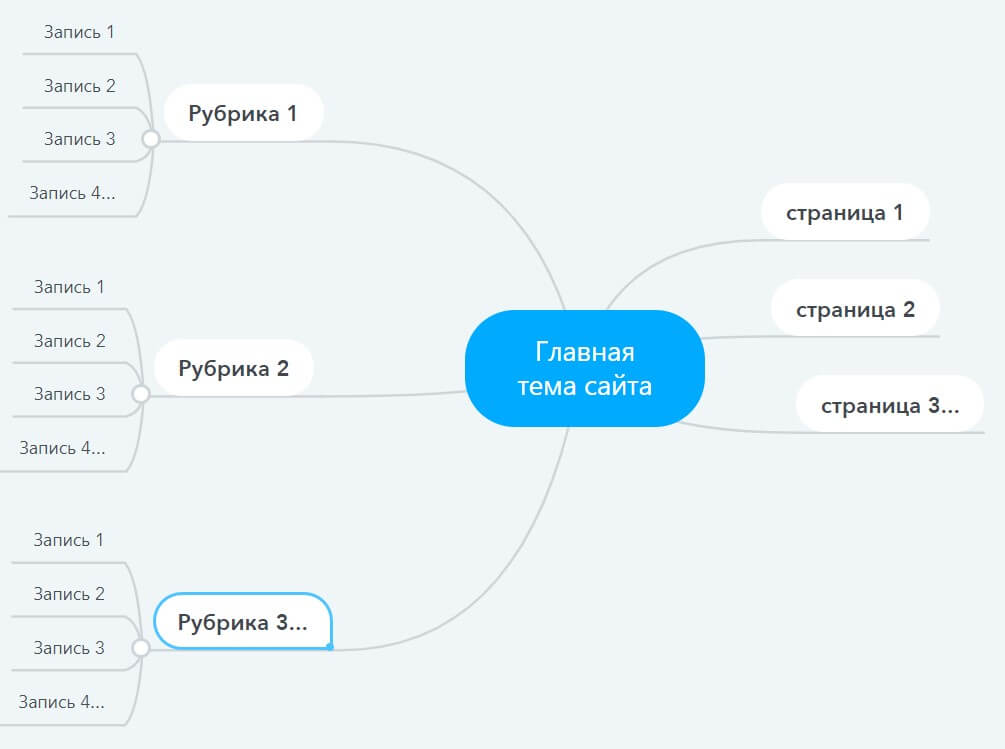
На сайт вордпресс можно добавить сколько угодно категорий, но я этого делать не рекомендую. Пусть это будет оптимальное количество, в рамках которого станет удобно распределять статьи по разделам.
Как вывести статьи на главную страницу сайта через Настройки темы
Прежде, чем перейти к созданию рубрик на сайте, рекомендую проверить настройки вашей темы. Изначально вместо статей на главной странице может “висеть” статическая страница. Если не изменить настройки, при добавлении новых записей и рубрик, эти элементы останутся скрыты.
Открыть Настройки шаблона можно двумя способами:
Способ №1 – из верхней панели инструментов сайта, когда вы авторизированы в Консоли (кнопка Настроить).

Способ №2 – Консоль – Внешний вид – Настроить.
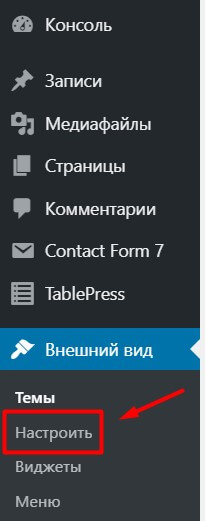
Далее отобразится экран, где справа будет виден ваш сайт и все изменения в онлайн-режиме, которые вы будете производить в настройках. А слева, как раз, располагаются эти самые Настройки.
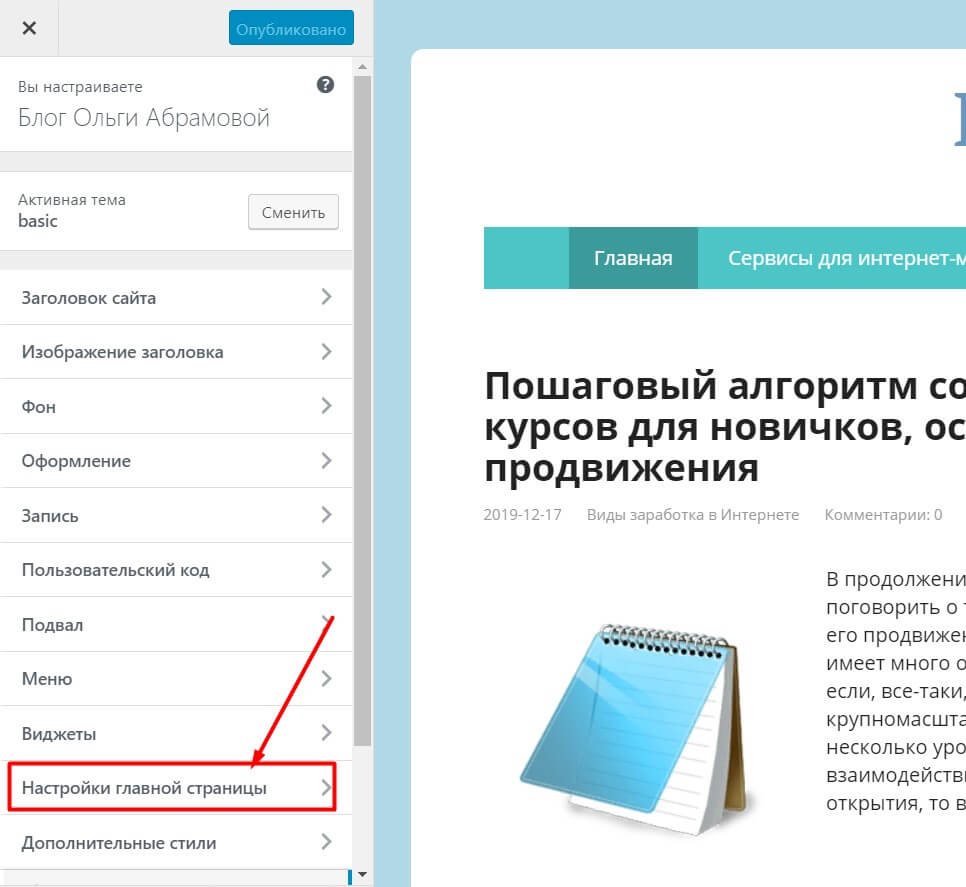
Для вывода записей и рубрик понадобится раздел Настройки главной страницы. Здесь всего 2 опции. Опция Статическая страница отвечает за то, что на главной странице сайта будет отображаться только текст-заглушка. Чтобы вывести статьи, переключите опцию на Ваши последние записи.
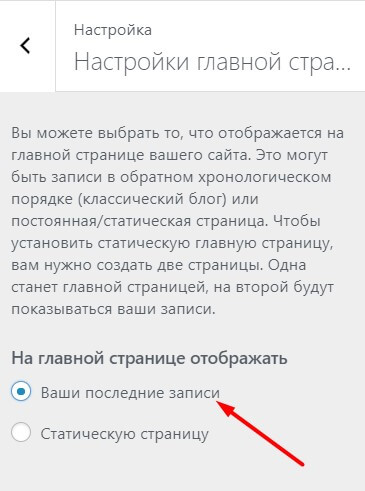
Когда эти изменения будут сделаны, можно переходить к созданию рубрик.
Как добавить рубрики на сайт wordpress
Чтобы открыть Рубрики в Консоли блога, необходимо в левом меню выбрать раздел Записи.
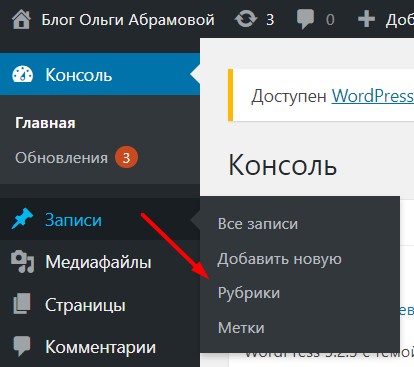
Далее откроется окно, где с правой стороны будут отображаться уже добавленные категории, а слева – поля с возможностью добавления.
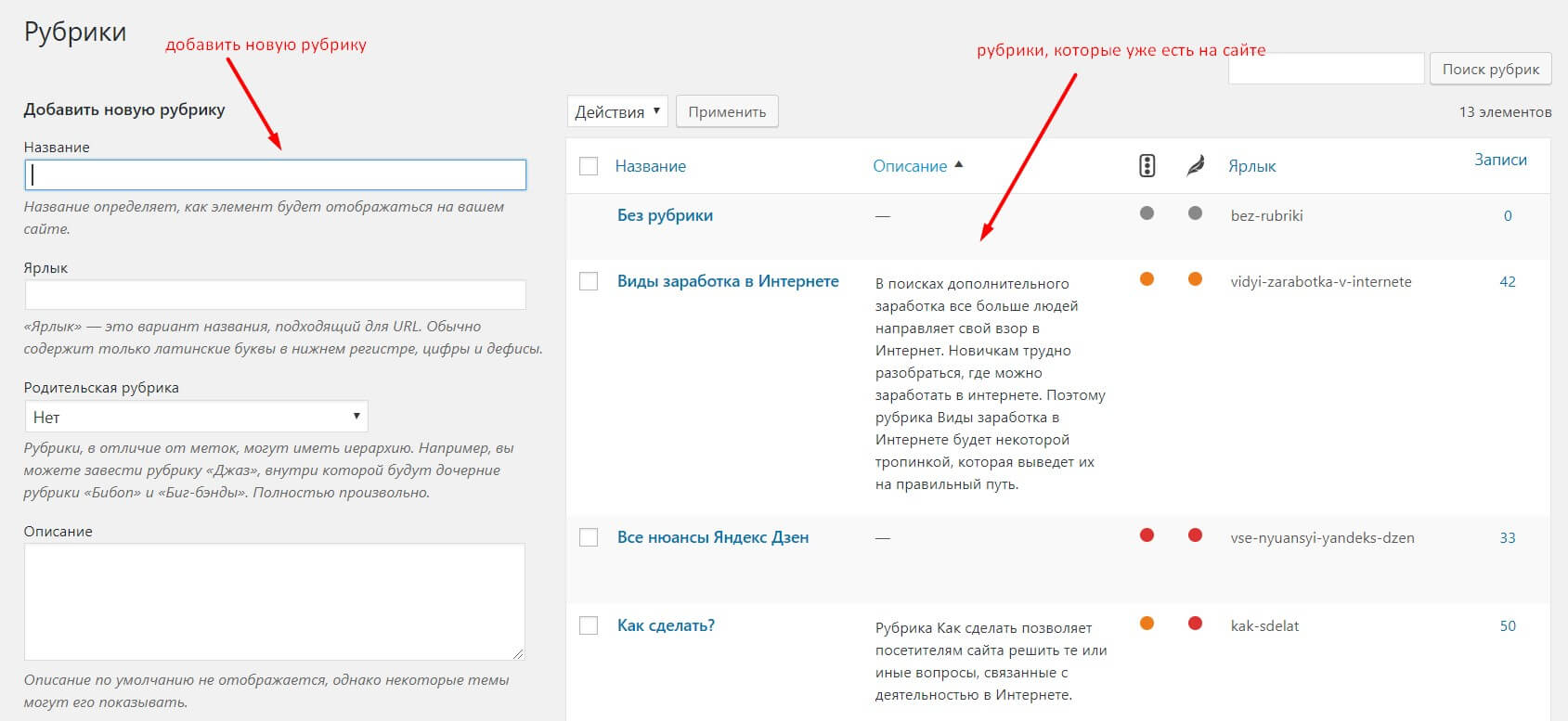
Если у вас новый блог, в правом списке появится раздел Без рубрики. Удалить его нельзя, но можно переименовать. Если же вы планируете писать статьи без категорий (даже не знаю, практикуется ли такое), тогда оставьте настройки по умолчанию.
Создание новой рубрики
Включает в себя 3 этапа:
Этап №1. Название рубрики. Помните, в начале статьи я писала, что желательно в название добавить “ключ”? Как раз нужно это делать на первом шаге. Название должно отображать общую тематику статей, которые будут входить в этот раздел. Название прописывается русскими буквами, при необходимости можно добавить цифры.
Этап №2. Ярлык. Также обязательное поле. Дублирует название, но латинскими буквами. К сожалению, автоматически этого не происходит. Поэтому я рекомендую воспользоваться специальным онлайн-сервисом, который переводит русские буквы на латиницу. Достаточно в первое поле ввести слово на русском языке, во втором поле отобразится его транслит. В транслите мягкие знаки заменяются запятой – просто удалите их из перевода. Все, что вам останется сделать, это скопировать готовый перевод и добавить в поле Ярлыка. Если ярлык состоит из нескольких слов, между ними нужно поставить тире.
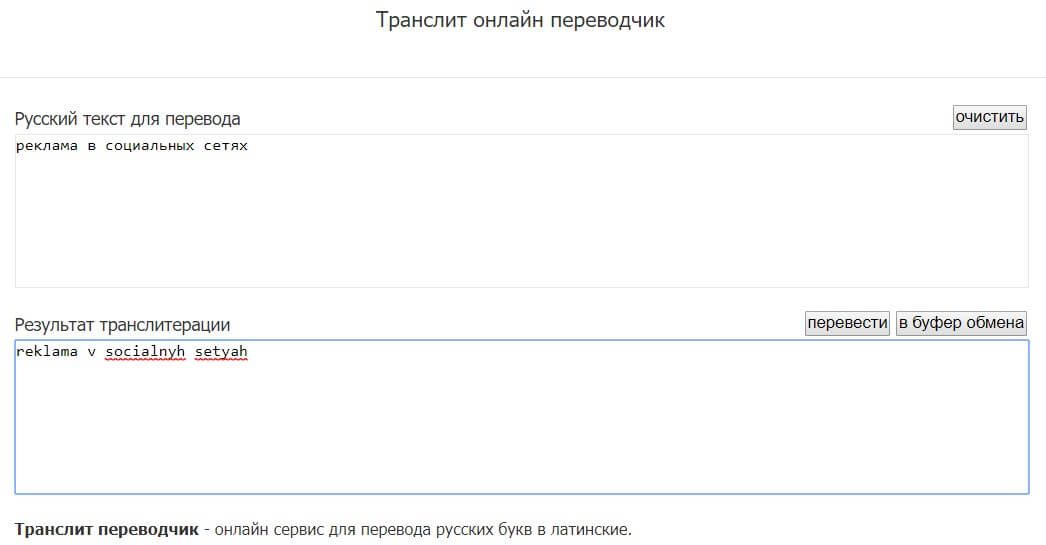
Родительская рубрика. Это необязательный элемент на сайте, и, например, на своем блоге я его не использую. Необходимость в ней возникнет тогда, когда вам понадобится Подрубрика. В этом случае у вас уже должна быть создана категория, к которой можно открыть подрубрику. Все происходит по аналогии. Только в окне Родительской рубрики выберите главный раздел.
Этап №3. Описание. В некоторых шаблонах по умолчанию не отображается на сайте. Но моя тема описание поддерживает. Тем не менее, это не обязательный элемент в Рубрике, и его можно не заполнять.
В большинстве случаев описание должно содержать краткий анонс тем, которые вы хотите раскрыть в этом разделе. Для максимального эффекта рекомендую добавить в этот блок ключевые слова тематики.
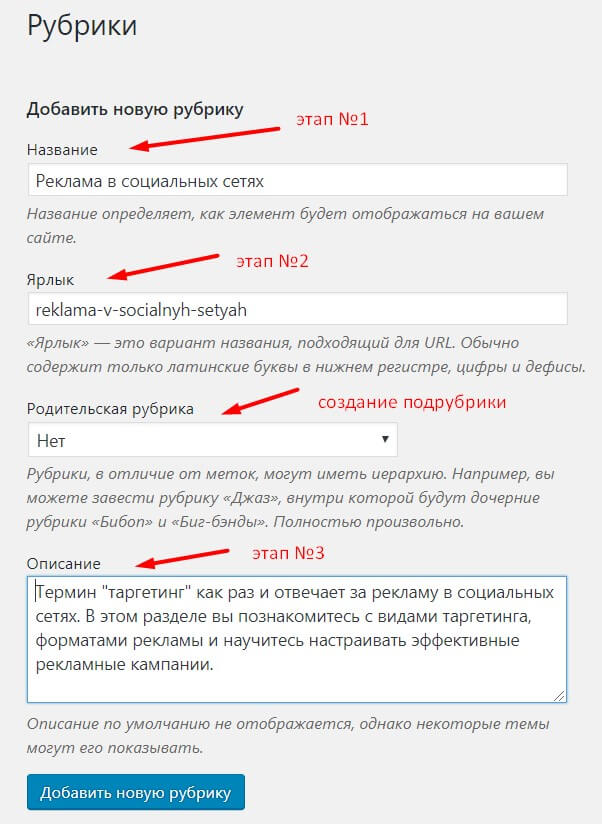
После клика по кнопке Добавить новую рубрику, она появится в правом списке.
Но будьте внимательны! Любая рубрика на главной странице сайта отобразится только тогда, когда в нее будет добавлена первая запись (статья)!
Кстати, добавить новую рубрику можно прямо во время размещения новой записи на блог. Эта функция находится в правой панели инструментов и выглядит следующим образом:
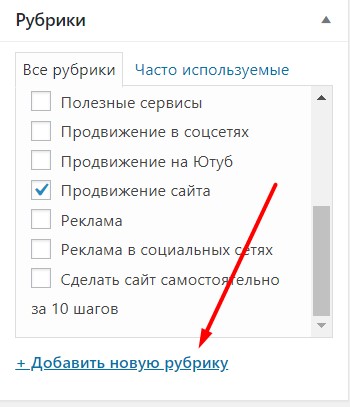
Как оптимизировать Рубрику под требования плагина Yoast Seo
Благодаря плагину Yoast Seo у владельцев блогов появляется возможность правильно оптимизировать не только статьи, но и категории сайта. Чтобы перейти в редактор Рубрики, необходимо под ее названием кликнуть по слову Изменить.
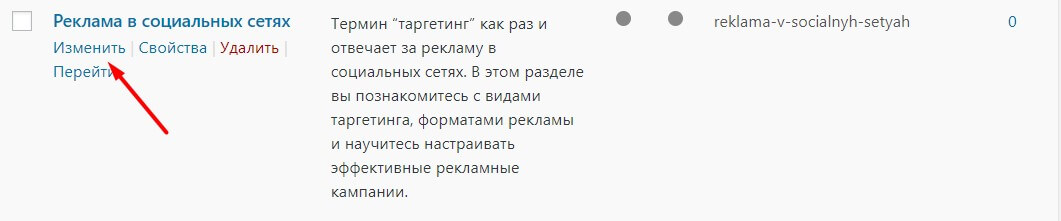
Далее открывается окно с уже знакомыми нам полями, по необходимости которые можно отредактировать.
А ниже вы найдете блок с рекомендациями от плагина Yoast Seo. Следовать ли этим рекомендациям и оптимизировать разделы, решать только вам. Я не считаю это обязательным и не думаю, что такая оптимизация каким-то образом повлияет на продвижение сайта в выдаче. Тем не менее, работы перфекционистам добавит:).
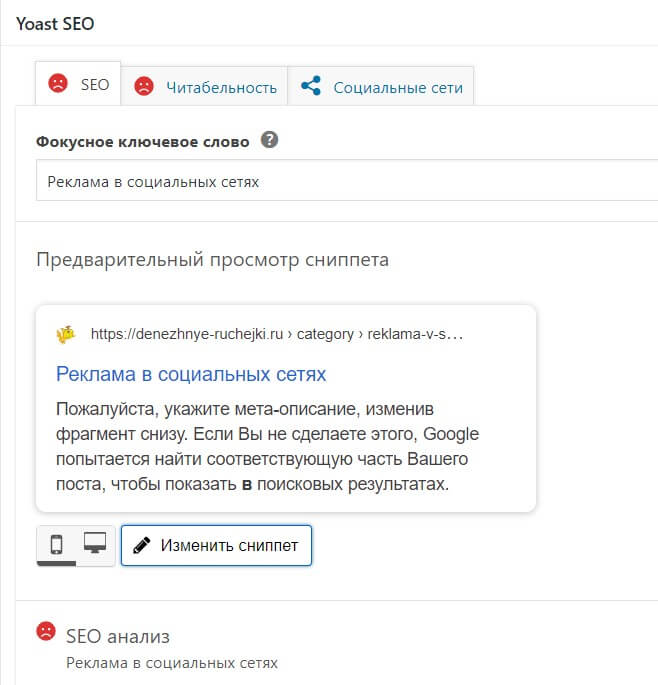
Как оптимизировать статьи под требования плагина Yoast Seo, у меня есть обучающее видео. С Рубриками нужно сделать все по аналогии.
Как удалить Рубрику с сайта wordpress
Логично, что категории удаляются из данного раздела. И это можно сделать 3-мя способами.
Способ №1. Наведите мышкой на рубрику, которую нужно удалить. Под названием отобразится ряд функций, в том числе Удалить. Все, что останется сделать, это кликнуть по данному слову.

Способ №2. Второй вариант, как удалить рубрику с сайта, тоже очень простой. В списке разделов укажите галочкой тот, который вы хотите удалить. Над таблицей располагается кнопка с Действиями. Если выбрать действие Удалить и кликнуть по кнопке Применить, категория исчезнет с вашего сайта.
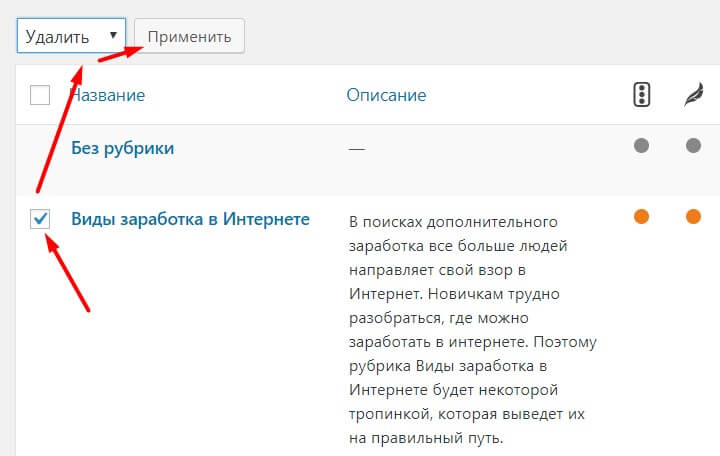
Способ №3. Достаточно открыть редактор рубрики, спуститься вниз страницы и нажать на кнопку Удалить.
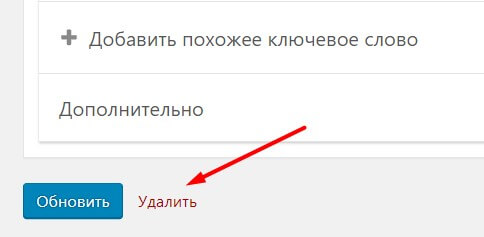
Настройки чтения
В начале статьи я говорила, что для вывода записей и рубрик на главную страницу, необходимо внести изменения в настройки темы. Эти же самые изменения можно сделать в Консоли сайта в разделе Настройки – Чтение.
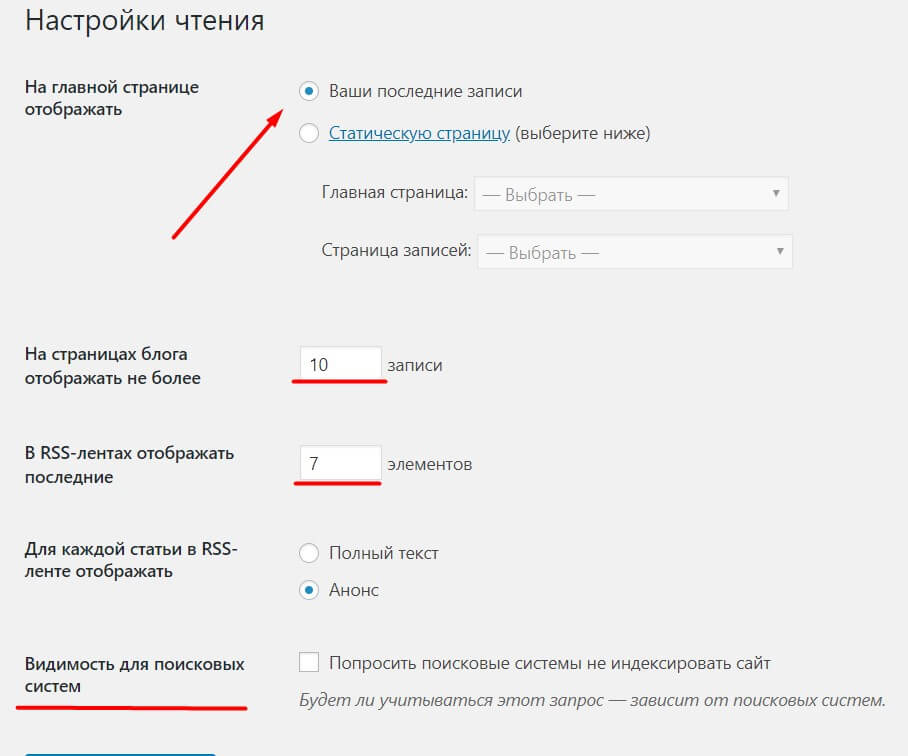
Здесь же есть возможность указать количество записей, которые будут отображаться на главной, и количество элементов в RSS-ленте.
Постоянные ссылки
И в конце статьи я хочу обратить ваше внимание на очень важную информацию, которую я упустила, когда только начинала вести свой блог. Это как раз связано с рубриками на wordpress.
При первичной настройке сайта обязательным условием является настройка Постоянных ссылок. Речь идет о ссылках с вашего сайта, которые будут отображаться в браузерной строке. В большинстве случаев это ссылки на ваши статьи.
Если обратить внимание на ссылки на статьи моего блога, то всегда прослеживается следующая структура: домен сайта – название статьи. Например, https://denezhnye-ruchejki.ru/podbor-tegov-dlya-yutub/.
В Постоянных записях это реализовано за счет произвольной настройки с добавлением элемента /%postname%/, где последний элемент отвечает за вывод ярлыка статьи.
С точки зрения оптимизации это не совсем верно! Структура ссылки должна выглядеть следующим образом: домен – рубрика – название статьи. Особенно такой иерархии большое внимание уделяют поисковики. Это одно из требований поисковой системы Google.
На новом сайте такую структуру реализовать очень просто. Достаточно в Общих настройках выбрать опцию Произвольно и добавить 2 элемента: /%category%/%postname%/.
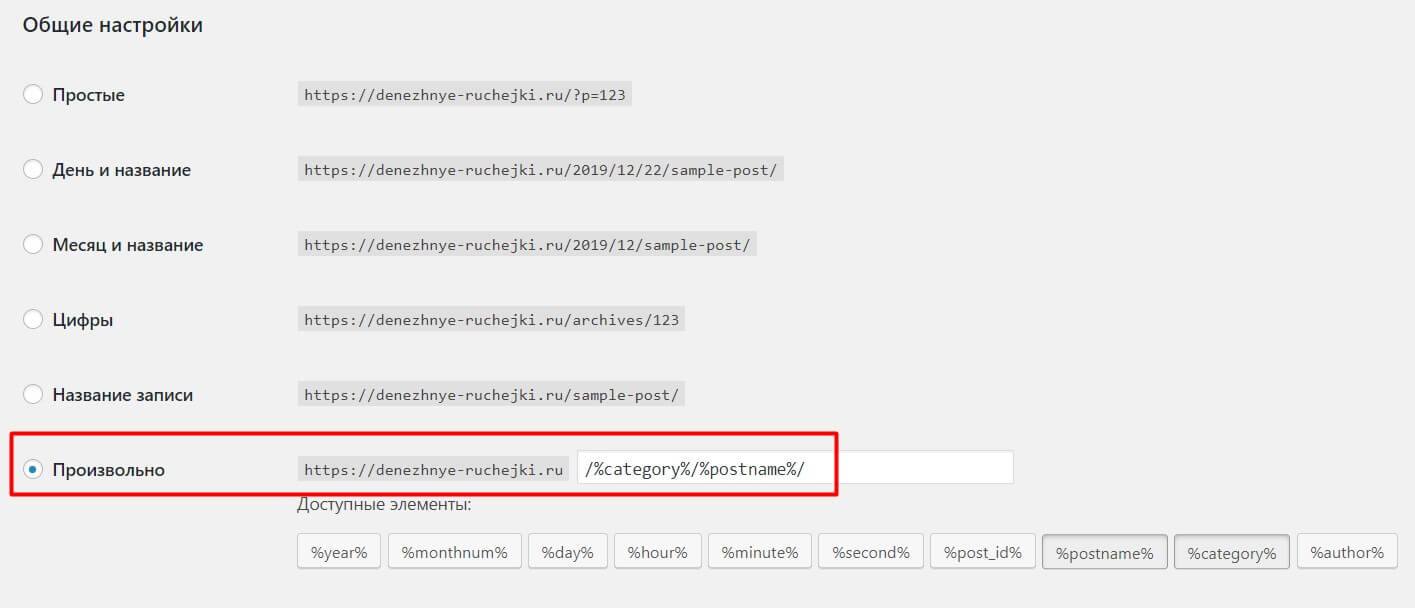
Я помню, на эту тему мне попалась большая статья автора Руслана Белого, где он говорил о важности соблюдения иерархии и показывал на примере, как вырос его сайт, когда в адрес статей были добавлены категории.
К сожалению, на сайтах, которые существуют уже давно и имеют большое количество статей, внести изменения в ссылки нельзя. Это станет лишь причиной того, что все статьи вылетят из поиска, и неизвестно, когда вернутся обратно. На новом сайте сразу выстраивайте структуру правильно!
Вывод
Работа с разделами на сайте достаточно проста. Даже для новичков не составит труда создать и оформить категории и вывести рубрики wordpress на сайт. Здесь нужно немного внимательности, и все получится!
Автор статьи Ольга Абрамова, блог Денежные ручейки
Разница между записями и страницами, рубриками и метками в WordPress
Для тех, кто уже давно освоился в WordPres эти два вопроса кажется глупыми. Ведь и так всё понятно. Однако новички, впервые открывшие для себя эту систему управления сайтом, озадачиваются, думая про эту разницу.
Хорошо, если они быстро понимают в чём отличие меток и рубрик, страниц и записей в WordPress. Однако, если сразу в этом не разобраться, то можно наделать кучу ошибок, исправлять которые потом будет настолько трудно, что легче начать заново.
В этой статье мы поясним, чем отличаются страницы от записей в WordPress и чем отличаются метки от рубрик в WordPress. Если вы всё ещё этого не знаете, то уже давно пора понять.

Чем отличаются страницы от записей в WordPress
В целом страницы и записи в WordPres схожи. У них общие признаки, например, они имеют заголовок, содержимое, одинаковый редактор, но у них значительно разный функционал.
Записи (или посты) — это часть блога. Когда вы хотите опубликовать на сайте статью, которая должна попасть в блог, вы должны поместить её в записи. Посты появляются на страницах сайтах в хронологическом порядке, самые свежие выше.
Посты появляются на главной странице (или на странице блога, если в качестве главной выбрана статичная страница), на странице рубрик и меток. И везде они появляются в хронологическом порядке.
Как понятно, посты можно добавить в рубрики и назначить им метки. Запись обязательно должна быть хоты бы в одной рубрике. Если её не выбрать, то она попадает в рубрику по умолчанию.
Страницы следует использовать для такого контента, который находится вне хронологии блога, и который часто бывает востребован. Статьи на страницах публиковать не нужно. На страницах можно разместить информацию о сайте, об авторе, соглашение о пользовании сайтом, контактные данные.
Как понятно, страницы не участвую в составе блога и не появляются в хронологическом порядке. Их можно вывести, например, с помощью ссылок в меню или виджета “Страницы”.
Страницы нельзя добавлять в рубрики и нельзя назначать им метки. Но в отличии от постов можно из страниц делать иерархию, то есть создавать дочерние и родительские страницы.
Итак, давайте подведём итог.
Записи:
- Появляются в хронологическом порядке, свежие выше.
- Обязательно должны быть хоть в одной рубрике, им можно назначить метку.
- Являются частью блога.
- Статьи надо публиковать в записях.
Страницы:
- Не участвуют в хронологии блога.
- Не могут быть добавлены в рубрики, им не могут быть назначены метки.
- Можно создавать из страниц иерархию.
- Статичный контент (об авторе, о сайте и т.п.) надо публиковать на станицах.
Чем отличаются рубрики от меток
Ещё один вопрос, который может вызвать трудности у новичков — это разница между метками и рубриками. Как мы поняли выше, метки и рубрики могут назначаться только записям и к страницам они никакого отношения никогда не имеют. Таким образом, метки и рубрики являются частью блога, хронологии записей.
Рубрики (или категории) — это главные и самые крупные кирпичики, которые формируют структуру сайта. Задача категорий – разделить тематику сайта на составные части, то есть рубриками можно классифицировать записи.
Особенностью категорий являются возможность иерархии. То есть можно создавать подрубрики с неограниченным уровнями вложенности. Однако, для успешного продвижения нужно не более второго уровня. Говоря простыми словами – создали рубрику, создали подрубрику и всё, ещё одну подподрубрику в подрубрике делать не надо.
Каждая запись должна быть в одной категории, и список категорий можно вывести с виджете “Рубрики”.
Метки (или теги) используются для более мелкого разделения категорий. Допустим, если у вас проект о продвижении сайта, и есть категория “Поисковики”, вы напишите в ней статью про добавление сайта в Яндекс, и ей можно назначить метки “Яндекс”.
В отличии от категорий, с метками нельзя проделать иерархию.
Метки можно вывести с помощью виджета “Облако меток”, каждой записи может быть назначено несколько меток, и одна какая-либо метка может быть назначена любым записям из разных рубрик.
При работе с метками новички совершают две главные ошибки:
Путают метки с мета-тегом keywords и думают, что текст будет искаться в поисковиках по тем словам, что указаны в метках. Нет, текст будет искаться по тем словам, которые указаны в мета-теге keywords, который создаётся с помощью SEO плагина.
Создают огромное количество меток, а потом путаются в них. Для меток желательно проработать структуру, так же, как для рубрик и не плодить их слишком много.
Подведём итог.
Рубрики:
- Каждая запись обязательно добавлена в категорию.
- Каждой записи одна категория.
- Из рубрик можно делать иерархию не более второго уровня вложенности.
Метки:
- Метки не обязательны для записей.
- Каждой записи может быть добавлено несколько меток.
- С метками нельзя сделать иерархию.
как на страницу добавить рубрику?
Такую возможность дают плагины. Выбирайте https://ru.wordpress.org/plugins/search/pages+category/ и/или ищите похожие.
Модератор SeVlad(@sevlad)
wp.me/3YHjQ
В записях можно добавить Рубрики а вот на страницах нельзя как добавить есть ли такая возможность
Если у Вас появилось такое [очередное странное] желание — это говорит о том, что Вы скорее всего неправильно выбрали структуру сайта (не редкая ошибка новичков).
См 1. https://codex.wordpress.org/%D0%A1%D1%82%D1%80%D0%B0%D0%BD%D0%B8%D1%86%D1%8B
2. https://ru.wordpress.org/support/topic/%D0%97%D0%B0%D0%BF%D1%83%D1%82%D0%B0%D0%BB%D0%B0%D1%81%D1%8C-%D1%81%D0%BE%D0%B2%D1%81%D0%B5%D0%BC-%D1%87%D1%82%D0%BE-%D0%BF%D0%B5%D1%80%D0%B2%D0%B8%D1%87%D0%BD%D0%BE/#post-155549
(@perdyllo)
это говорит о том, что Вы скорее всего неправильно выбрали структуру сайта
Это следствие. А причина неверно выбранного пути — непонимание принципа (логики) работы WordPress. Коллега выше дал ссылку кодекс WP, чтобы восполнить этот пробел в ваших знаниях. Вот еще одна. О том-же самом, но в более популярной форме.
я скачал тему для сайта вот здесь ее сейчас разбираю
https://mvshopping.000webhostapp.com/
проблема в том что главную страницу нельзя редактировать я хочу чтобы ссылка переходило на страници а не на записи вот и незнаю как это сделать !! я думал если создам рубкику такую же как в страницах то оно поменяет но такого не случилось!
возможно в корне сайта можно поменять прямые ссылки
ссылки???
(@sevlad)
wp.me/3YHjQ
Вот еще одна. О том-же самом, но в более популярной форме.
Почти нормальная статья. Но рассказ про кулинарию путает все карты. Тут-то как раз нужны записи, а не страницы 🙂
И про меню и шаблоны (уникальное оформление) тоже… не стоит читать.
(@sevlad)
wp.me/3YHjQ
проблема в том что главную страницу нельзя редактировать
Да ладно!
я хочу чтобы ссылка переходило на страници а не на записи вот и незнаю как это сделать !!
Попробуйте ещё раз, но теперь на понятном русском изложить что Вы хотите.
Но сделать это отдельными топиком, согласно п2. правила форума.
проблема в том что главную страницу нельзя редактировать я хочу чтобы ссылка переходило на страници а не на записи вот и незнаю как это сделать
вот с этого надо было начинать
может посоветуйте хорошую бесплатную тему я так вижу лучше с нуля сделать чем переделывать эту темя которую я выбрал
Модератор SeVlad(@sevlad)
wp.me/3YHjQ
vov4ukroiel, См правила форума, п2.
ЗЫ. Тему никто не посоветует, тк это всё индивидуально. Да и пофик в общем-то какая тема.
(@perdyllo)
я скачал тему для сайта вот здесь ее сейчас разбираю
https://mvshopping.000webhostapp.com/ Во первых эта ссылка (я так полагаю на какую-нибудь помойку) не открывается. Во вторых по этому поводу можно вам сказать вот про это:
https://wpmag.ru/2012/pochemu-temyi-i-plaginyi-dlya-wordpress-stoit-skachivat-tolko-s-ofitsialnyih-resursov/
может посоветуйте хорошую бесплатную тему
Темы ищем только здесь
https://ru.wordpress.org/themes/ С учетом этого совета:
Тему никто не посоветует, тк это всё индивидуально. Да и пофик в общем-то какая тема.
проблема в том что главную страницу нельзя редактировать
Это возможно только в том случае, если:
1.Главной является страница записей. Но и в этом случае есть пути немного её подправить.
2. Главной назначена страница — презентация или лендинг, которые есть в некоторых темах. В этом случае её настройки надо искать не в админке сайта, а в настройщике темы.
- Ответ изменён 1 год назад пользователем O.
Где редактировать рубрики WordPress | www.wordpress-abc.ru
Вступление
Вопрос данной страницы не только где редактировать рубрики WordPress, но и как правильно это делать, чтобы содержать сайт в идеальном порядке. Также посмотрим вопросы оптимизации архивов рубрик.
Понятие рубрика на сайте WordPress
Рубрика WordPress сайта это элемент таксономии позволяющий объединить посты (статьи) сайта в группы. Рубрики WP могут организовываться в подчинённые древовидные структуры с подчинением по типу родитель—дочка. Вложенность подчиненных рубрик не ограничена.
Все статьи входящие в общую рубрику составляют архив рубрики. Когда пользователь жмёт на ссылку рубрики, система ищет в рабочем шаблоне файл для вывода рубрики. Идёт поиск следующих файлов (по порядку):
category-ярлык.phpcategory-ID.phpcategory.phparchive.phpindex.php
Первый найденный файл выведет данную рубрику. В большинстве тем WordPress все архивы (рубрик, меток, автора, дат) выводят единым файлом archive.php. Так проще.
Где редактировать рубрики WordPress
Чтобы создать или редактировать рубрику WordPress в левом меню административной панели выберите Записи→ Рубрики.
Откроется страница с созданными ранее рубриками или пустая страница с рубрикой по умолчанию, которая традиционно называется «Без рубрики». Удалять системную рубрику не нужно.
Для создания новой рубрики дополнительных кнопок искать не нужно. Поля для новой рубрики справа страницы. Здесь вам нужно заполнить:
Название: Название рубрики будет видно на сайте.
Ярлык (slug): Можно не заполнять. Если заполняете самостоятельно, то ярлык должен быть латинскими буквами в нижнем регистре, можно с цифрами и дефисами. Для сайтов с кириллическими доменами ярлык должен быть на кириллице.
Если вы не заполните название рубрики на латинице, система оставит ярлык на русском языке.
Родительская рубрика: Здесь нужно указать родительскую рубрику (если нужно).
Описание: Описание не является обязательным полем для заполнения. Однако для оптимизации архива рубрик, описание нужно заполнить. Кратко, 50-150 символов, опишите, о чём эта рубрика.
Как изменить рубрику
Чтобы изменить рубрику, нужно:
- Найти в таблице нужную рубрику;
- Навести на неё курсор;
- Видим две ссылки «Изменить», «Свойства».
- Кнопка «Свойства» для быстрого редактирования рубрики.
- Кнопка «Изменить» для полного редактирования рубрики.
Вывод
Теперь вы знаете, как и где редактировать рубрики WordPress сайта. Обращайте внимание на ярлык рубрики. Если хотите автоматизировать перевод названия в ярлык, установите плагин транслитерации. Не забывайте об описании рубрики.
Другие страницы сайта
Рубрики и метки для страниц WordPress
Несмотря на то, что всё это делается функцией register_taxonomy_for_object_type(), код для каждой таксономии будет разным — отдельно для рубрик, отдельно для меток и отдельно для произвольной таксономии.
Каждый листинг кода будет состоять из двух частей:
- Первая часть кода — основная, именно в ней и будет добавляться поддержка определенной таксономии (рубрики, метки и пр.)
- Вторая часть кода — это модификация стандартных запросов. Т.е. например вы открыли на сайте страницу архива какой-либо категории, а там отображаются и записи
postи страницыpage.
Как привязать рубрики к страницам?
Достаточно добавить этот код в functions.php темы.
function true_apply_categories_for_pages(){
add_meta_box( 'categorydiv', 'Категории', 'post_categories_meta_box', 'page', 'side', 'normal'); // добавляем метабокс категорий для страниц
register_taxonomy_for_object_type('category', 'page'); // регистрируем рубрики для страниц
}
// обязательно вешаем на admin_init
add_action('admin_init','true_apply_categories_for_pages');
function true_expanded_request_category($q) {
if (isset($q['category_name'])) // если в запросе присутствует параметр рубрики
$q['post_type'] = array('post', 'page'); // то, помимо записей, выводим также и страницы
return $q;
}
add_filter('request', 'true_expanded_request_category');Как привязать метки к страницам?
Можно одновременно использовать с кодом для рубрик.
function true_apply_tags_for_pages(){
add_meta_box( 'tagsdiv-post_tag', 'Теги', 'post_tags_meta_box', 'page', 'side', 'normal' ); // сначала добавляем метабокс меток
register_taxonomy_for_object_type('post_tag', 'page'); // затем включаем их поддержку страницами wp
}
add_action('admin_init','true_apply_tags_for_pages');
function true_expanded_request_post_tags($q) {
if (isset($q['tag'])) // если в запросе присутствует параметр метки
$q['post_type'] = array('post', 'page');
return $q;
}
add_filter('request', 'true_expanded_request_post_tags');Окей, я вставил весь код выше (и тот, который для категорий и тот, который для тегов) «как есть» в functions.php своей темы, и вот что у меня получилось:
 Метабоксы рубрик и меток на странице редактирования страниц (тип поста page) WordPress.
Метабоксы рубрик и меток на странице редактирования страниц (тип поста page) WordPress.Привязка таксономий к произвольным типам постов
Способ 1. register_taxonomy()
Тут всё проще — достаточно при регистрации таксономии указать все необходимые типы постов в параметре $object_type функции register_taxonomy().
$taxonomy = ''; // название таксономии $object_type = array(); // тут и указываем все необходимые типы постов в виде массива $args = array(); // параметры таксономии register_taxonomy( $taxonomy, $object_type, $args );
Способ 2. register_taxonomy_for_object_type() и фильтр «request»
А что, если у нас нет доступа к параметрам функции register_taxonomy()? Что, если она является частью плагина или темы, и установленные нами параметры будут сбрасываться каждый раз при обновлении?
Тогда будем использовать такой же способ привязки, который актуален для рубрик и меток.
В данном примере привязываем рубрики к произвольному типу постов product.
function true_apply_taxonomy_for_post_type(){
// add_meta_box() в данном случае не нужен
register_taxonomy_for_object_type('category', 'product');
}
add_action('admin_init','true_apply_taxonomy_for_post_type');
function true_expanded_request_custom($q) {
if (isset($q['category_name'])) // для произвольных таксономий нужно использовать их название, например $q['product_category']
$q['post_type'] = array('post', 'product');
return $q;
}
add_filter('request', 'true_expanded_request_custom');Миша
В последние годы я долго не знал, что мне делать с сайтом misha.blog, ведь он практически не приносит никакого профита, но недавно я осознал, что моя миссия – способствовать распространению WordPress. Ведь WordPress – это лучший движок для разработки сайтов – как для тех, кто готов использовать заложенную структуру этой CMS, так и для тех, кто предпочитает headless решения.
Сам же я впервые познакомился с WordPress в 2009 году. Организатор WordCamp. Преподаватель в школах Epic Skills и LoftSchool.
Если вам нужна помощь с вашим сайтом или может даже разработка с нуля на WordPress / WooCommerce — пишите. Я и моя команда сделаем вам всё на лучшем уровне.
Как добавить рубрики и метки к страницам WordPress
Рубрики и метки помогают вам в сортировке вашего контента и облегчают пользователям поиск по сайту. При создании записи в WordPress и рубрики, и метки могут быть одинаково полезны для организации вашего контента. По-умолчанию, и рубрики и метки могут быть добавлены исключительно записям блога, поэтому когда вы создаете новую страницу в WordPress, вы заметите, что нет соответствующих настроек для добавления рубрик или тегов к вашей странице в WordPress. Недавно один из наших читателей спрашивал, есть ли способ назначать и рубрики и тегами и записям и страницам. Как обычно, для этого есть соответствующий плагин. В этой статье мы покажем вам как добавлять к странице метки и рубрики от записей.
Для начала вам будет необходимо установить и активировать плагин Post Tags and Categories for Pages. После активации переходим в меню Страницы » Добавить новую, где вы найдете рубрики записей и метки, которые стали доступными также и для страниц. Вот и все. Ничего не нужно настраивать. Плагин работает «из коробки».
![tags-categories-wordpress-pages[1]](/800/600/https/wpincode.com/wp-content/uploads/2013/11/tags-categories-wordpress-pages1.jpg)
Что делает плагин, так это модифицирует стандартные таксономии рубрик и меток и ассоциирует их с типом записей Страницы, наряду с Записям блога. Например, у нас есть рубрика под названием “books”, которую вы используете для сортировки ваших записей. Используя этот плагин, вы легко можете добавить страницу и занести ее в ту же рубрику Books, и эта страница появится в архиве рубрики наряду с обычными записями.
Надеемся, что эта статья помогла вам добавить рубрики и метки от записей к вашим страницам WordPress. А вы используете рубрики и теги для страниц? Если да, напишите в каких случаях вы это делаете в комментариях ниже.
VN:F [1.9.22_1171]
Rating: 5.0/5 (12 votes cast)
